تغيير كلمة سر الواي فاي لراوتر D-Link
في الوقت الحالي، أصبح تغيير كلمة مرور شبكة Wi-Fi أمرًا ضروريًا لحماية الشبكة من الأجهزة غير المصرح لها بالاتصال. مع تزايد عدد الأجهزة المتصلة بالإنترنت وانتشار التهديدات الأمنية، يُعد تأمين شبكة الواي فاي خطوة أساسية للحفاظ على خصوصية بياناتك وضمان استقرار الاتصال. في هذه المقالة، سنستعرض كيفية تغيير كلمة المرور لجهاز D-Link بطريقة سهلة وبسيطة لضمان حماية شبكتك.
تسجيل الدخول الى الراوتر D-Link
- بعد الاتصال بالشبكة، قم بفتح متصفح الإنترنت على جهاز الكمبيوتر الخاص بك.
- اكتب في شريط العناوين 192.168.0.1 أو 192.168.1.1 واضغط على Enter.
- ستظهر لك صفحة تسجيل الدخول. لإكمال العملية، أدخل اسم المستخدم وكلمة المرور. عادةً ما يكون اسم المستخدم وكلمة المرور الافتراضيان لراوتر D-link هما “admin” أو يمكنك العثور على معلومات الدخول الافتراضية على الملصق الموجود في جانب أو خلف الراوتر.

- بعد الدخول بنجاح، يمكنك تعديل إعدادات الراوتر وشبكة Wi-Fi بكل سهولة من داخل الصفحة.
كيفية تغيير كلمة سر الواي فاي لراوتر D-Link
راوتر DSL-2740u

- من القائمة الجانبية، اختر Wireless Setup، ثم اضغط على Wireless Security.
- في حقل Pre-Shared Key، أدخل كلمة المرور الجديدة التي ترغب في تعيينها.
- اضغط على زر Apply Changes لحفظ التغييرات وتحديث إعدادات الشبكة.
راوتر DSL-224
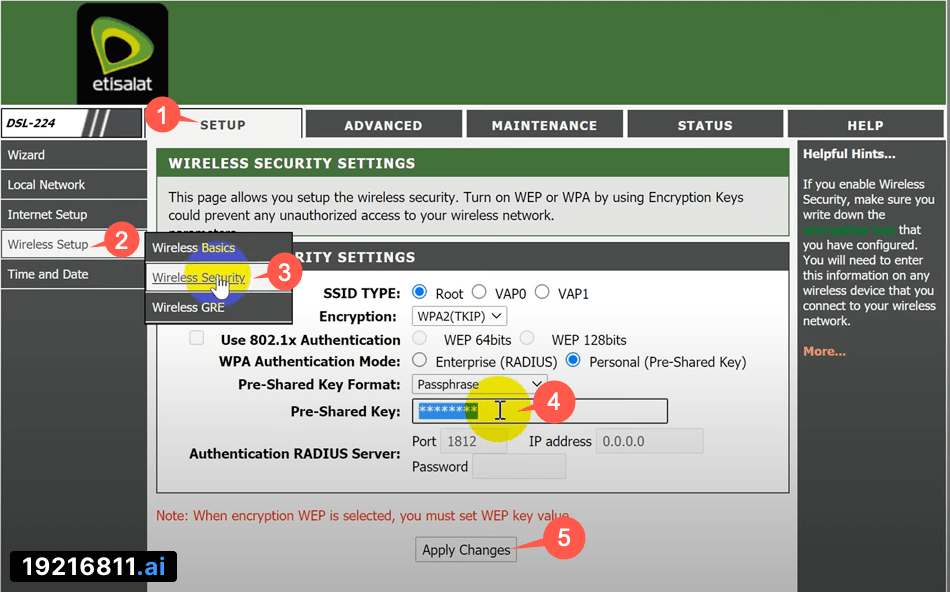
- بعد تسجيل الدخول، اضغط على تبويب Wireless في الأعلى، ثم اختر Wireless Security من القائمة الجانبية.
- انتقل لأسفل حتى تصل إلى حقل Pre-Shared Key، اكتب كلمة المرور الجديدة التي ترغب في استخدامها.
- اضغط على Apply لحفظ التغييرات.
راوتر DSL 2750u

- ابدأ بالضغط على قسم الشبكة اللاسلكية (Wireless) الموجود في الجزء العلوي من الصفحة، ثم من القائمة الجانبية اختر أمان الشبكة اللاسلكية (Wireless Security).

- مرر إلى الأسفل حتى تصل إلى خانة Pre-Shared Key، وقم بإدخال كلمة السر الجديدة التي تريد تعيينها.
- وأخيرًا، انقر على خيار Apply لتطبيق الإعدادات وحفظ التغييرات.
راوتر DSL-G2452DG
- إضغط على Settings من القائمة العلوية ثم إختر Wireless

- أكتب كلمة سر الواي فاي الجديدة في خانة Password.

نصائح لإنشاء كلمة مرور قوية
لضمان حماية شبكتك بشكل أفضل، يفضل استخدام كلمة مرور قوية تتكون من مزيج من الحروف الكبيرة والصغيرة، الأرقام، والرموز الخاصة. على سبيل المثال، استخدم كلمات مرور بطول لا يقل عن 12 حرفًا مثل “MyS3#c/3WiF!123” وتجنب استخدام كلمات شائعة أو معلومات شخصية يسهل تخمينها مثل اسمك أو تاريخ ميلادك.
